Comment compter le nombre de lignes (sauts de ligne) dans une cellule dans Excel ?
Lorsque vous travaillez avec des données dans Excel, il est courant de rencontrer des cellules contenant plusieurs lignes de texte séparées par des sauts de ligne. Par exemple, des adresses importées, des listes de produits ou des réponses à des enquêtes peuvent apparaître comme plusieurs lignes dans une seule cellule en raison de l'utilisation de Alt+Entrée ou du formatage de la source de données. Connaître le nombre de lignes qu'une cellule contient peut être crucial pour l'analyse des données, le nettoyage ou la création de rapports. Cet article explique des méthodes pratiques pour compter le nombre de lignes (sauts de ligne) dans une cellule dans Excel afin de vous aider à mieux gérer ces données et rationaliser votre flux de travail.
Divisez facilement le contenu d'une cellule multiligne en lignes ou colonnes dans Excel
- Compter le nombre de lignes dans une cellule avec des formules
- Macro VBA pour compter les sauts de ligne dans les cellules sélectionnées et afficher les comptes de lignes
Compter le nombre de lignes dans une cellule avec des formules
Excel ne fournit pas de commande directe pour compter les sauts de ligne dans une cellule, mais vous pouvez facilement y parvenir avec des fonctions intégrées. Les formules suivantes vous aident à compter le nombre de lignes dans une cellule, qui correspondent au nombre de sauts de ligne plus un. Cela est particulièrement utile lorsque vous devez analyser des réponses à des enquêtes, des champs de commentaires multi-éléments ou des adresses conservées dans des cellules uniques.
1. Sélectionnez une cellule vide où vous souhaitez afficher le compte. Entrez la formule ci-dessous et appuyez sur la touche Entrée. Assurez-vous d'ajuster la référence de cellule à la cellule que vous souhaitez analyser (par exemple, utilisez A2).
=LEN(A2)-LEN(SUBSTITUTE(A2,CHAR(10),""))+1

Explication : Cette formule calcule le nombre de sauts de ligne (représentés par CHAR(10)) dans la cellule, et ajoute 1 pour obtenir le nombre total de lignes.
Remarque : Dans cette formule, A2 est la cellule pour laquelle vous devez compter le nombre de lignes. Si vos données sont dans une autre cellule, ajustez simplement la référence.
2. Après avoir entré la formule, continuez à sélectionner la cellule résultante. Pour appliquer la formule à d'autres cellules dans la même colonne, faites glisser la poignée de remplissage vers le bas pour compter automatiquement les lignes pour des cellules supplémentaires, comme le montre la capture d'écran ci-dessous.
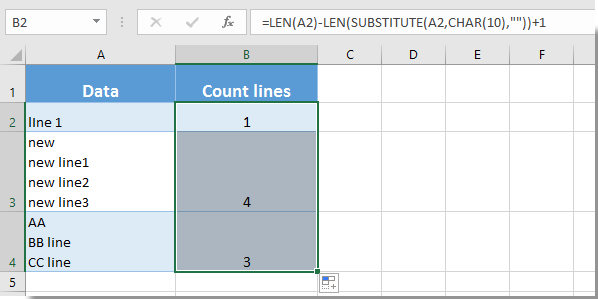
Conseils pratiques et remarques :
Les formules offrent une solution rapide et non destructive pour compter les sauts de ligne et fonctionnent bien pour la plupart des scénarios d'analyse de données réguliers. Cependant, pour des besoins plus avancés — tels que le traitement simultané de grandes plages ou l'obtention de résultats pour plusieurs sélections — l'approche par formule peut être moins efficace par rapport à d'autres méthodes.
Créez rapidement un graphique de compteur de vitesse dans Excel :
L'utilitaire Diviser les cellules de Kutools pour Excel vous aide à diviser facilement le contenu des cellules par espace, virgule, nouvelle ligne ou autres séparateurs en lignes ou colonnes séparées dans Excel, comme le montre la capture d'écran ci-dessous. En utilisant cet outil, vous pouvez transformer et analyser davantage les données textuelles multidimensionnelles après avoir identifié les sauts de ligne, rationalisant grandement votre flux de travail.

Kutools pour Excel - Boostez Excel avec plus de 300 outils essentiels. Profitez de fonctionnalités IA gratuites en permanence ! Obtenez-le maintenant
Macro VBA pour compter les sauts de ligne dans les cellules sélectionnées et afficher les comptes de lignes
Lorsque vous traitez de grands ensembles de données ou que vous avez besoin de compter le nombre de lignes (sauts de ligne) dans plusieurs cellules à la fois, utiliser une macro VBA peut offrir plus d'efficacité et de flexibilité que des formules manuelles. La solution suivante est idéale pour les tâches de traitement par lots, telles que le résumé des réponses, la préparation des données pour l'exportation ou la réalisation de contrôles de qualité sur du texte importé.
Voici comment vous pouvez rapidement compter le nombre de lignes dans chaque cellule sélectionnée en utilisant une macro VBA. Cela affichera les résultats dans une boîte de message, vous permettant de consulter les comptes en un coup d'œil sans modifier vos données de feuille de calcul.
1. Cliquez sur Outils de développement > Visual Basic pour ouvrir la fenêtre Microsoft Visual Basic pour Applications. Dans l'éditeur VBA, cliquez sur Insérer > Module, puis collez le code suivant dans le module nouvellement créé :
Sub CountLinesInSelection()
Dim rng As Range
Dim cell As Range
Dim lineCount As Long
Dim result As String
On Error Resume Next
xTitleId = "KutoolsforExcel"
Set rng = Application.Selection
Set rng = Application.InputBox("Select the range to count line breaks in:", xTitleId, rng.Address, Type:=8)
If rng Is Nothing Then Exit Sub
result = ""
For Each cell In rng
If Not IsEmpty(cell.Value) Then
lineCount = Len(cell.Value) - Len(Replace(cell.Value, Chr(10), "")) + 1
Else
lineCount = 0
End If
result = result & "Cell " & cell.Address(False, False) & ": " & lineCount & " line(s)" & vbCrLf
Next cell
MsgBox result, vbInformation, "Line Break Counts"
End Sub2. Après avoir entré le code, cliquez sur ![]() Exécuter pour exécuter la macro. Une boîte de dialogue apparaîtra, vous demandant de sélectionner la plage de cellules que vous souhaitez analyser — cela peut être n'importe quelle sélection contiguë ou non contiguë.
Exécuter pour exécuter la macro. Une boîte de dialogue apparaîtra, vous demandant de sélectionner la plage de cellules que vous souhaitez analyser — cela peut être n'importe quelle sélection contiguë ou non contiguë.
3. La macro comptera le nombre de sauts de ligne (sauts de ligne) dans chaque cellule sélectionnée et affichera une boîte de résumé listant chaque cellule avec son nombre respectif de lignes. Si une cellule est vide, le nombre de lignes retourné sera 0.
Conseils et dépannage :
- Cette macro ne modifie pas les données existantes de la feuille de calcul, ce qui la rend adaptée lorsque vous avez besoin d'un résumé rapide ou d'un contrôle de diagnostic sans altérer ou ajouter de colonnes supplémentaires.
- Si vous recevez une erreur de permission lors de l'exécution de la macro, assurez-vous que votre classeur est enregistré en tant que fichier prenant en charge les macros (*.xlsm) et que les macros sont activées dans les paramètres de sécurité d'Excel.
- Lors de l'application de cette méthode à des sélections très grandes, la boîte de message peut être longue ; envisagez de limiter la plage de cellules pour une lecture plus facile.
Utiliser VBA est particulièrement avantageux pour l'analyse par lots, la création de rapports ou lorsque vous avez besoin d'une vue d'ensemble unique sur diverses régions de feuilles de calcul. C'est flexible pour les utilisateurs avancés mais ne se met pas à jour automatiquement comme les formules lorsque les valeurs des cellules changent, alors réexécutez-la si nécessaire après des modifications.
Articles connexes :
- Comment diviser le contenu d'une cellule multiligne en lignes/colonnes séparées dans Excel ?
- Comment insérer plusieurs lignes de texte dans une seule cellule dans Excel ?
Meilleurs outils de productivité pour Office
Améliorez vos compétences Excel avec Kutools pour Excel, et découvrez une efficacité incomparable. Kutools pour Excel propose plus de300 fonctionnalités avancées pour booster votre productivité et gagner du temps. Cliquez ici pour obtenir la fonctionnalité dont vous avez le plus besoin...
Office Tab apporte l’interface par onglets à Office, simplifiant considérablement votre travail.
- Activez la modification et la lecture par onglets dans Word, Excel, PowerPoint, Publisher, Access, Visio et Project.
- Ouvrez et créez plusieurs documents dans de nouveaux onglets de la même fenêtre, plutôt que dans de nouvelles fenêtres.
- Augmente votre productivité de50 % et réduit des centaines de clics de souris chaque jour !
Tous les modules complémentaires Kutools. Une seule installation
La suite Kutools for Office regroupe les modules complémentaires pour Excel, Word, Outlook & PowerPoint ainsi qu’Office Tab Pro, idéal pour les équipes travaillant sur plusieurs applications Office.
- Suite tout-en-un — modules complémentaires Excel, Word, Outlook & PowerPoint + Office Tab Pro
- Un installateur, une licence — installation en quelques minutes (compatible MSI)
- Une synergie optimale — productivité accélérée sur l’ensemble des applications Office
- Essai complet30 jours — sans inscription, ni carte bancaire
- Meilleure valeur — économisez par rapport à l’achat d’add-ins individuels